Syntaxe de la fonction
SORTN(plage; [n]; [mode_affichage_égalité]; [colonne_tri1; ordre_croissant1]; …)
- plage : la plage à trier pour afficher les n premiers éléments ;
- n – [FACULTATIF: 1 par défaut] : nombre d’éléments à afficher ;
- mode_affichage_égalité – [FACULTATIF: 0 par défaut] : définit comment sont affichés les doublons :
- 0 : afficher au maximum les n premières lignes de la plage triée ;
- 1 : afficher au maximum les n premières lignes et également les lignes identiques à la nième ligne ;
- 2 : afficher au maximum les n premières lignes après suppression des doublons ;
- 3 : afficher au maximum les n premières lignes et ajouter en plus les doublons de ces lignes.
- colonne_tri1 – [FACULTATIF – 1 par défaut] : colonne selon laquelle trier les données. Si celle-ci fait partie de la plage à trier, son index peut être utilisé (1, 2, 3 etc.) ;
- est_croissant1 – [FACULTATIF – VRAI par défaut] : indique si colonne_tri1 doit être triée de façon croissante (VRAI) ou décroissante (FAUX) ;
- colonne_tri2; est_croissant2… [FACULTATIF] : la ou les colonne(s) et condition(s) supplémentaire(s) à prendre en compte, dans l’ordre de priorité.
Exemples d'utilisation
- SORTN(A1:A10; 3)
- SORTN(A1:A10; 3; ; A1:A10; VRAI)
- SORTN(A1:B10; 5; 2; 2; FAUX)
Exercices d'application
Dans cet exercice, nous souhaitons lister les 10 meilleurs élèves, c’est-à-dire ceux qui ont obtenu les meilleures notes aux tests 1 et 2.
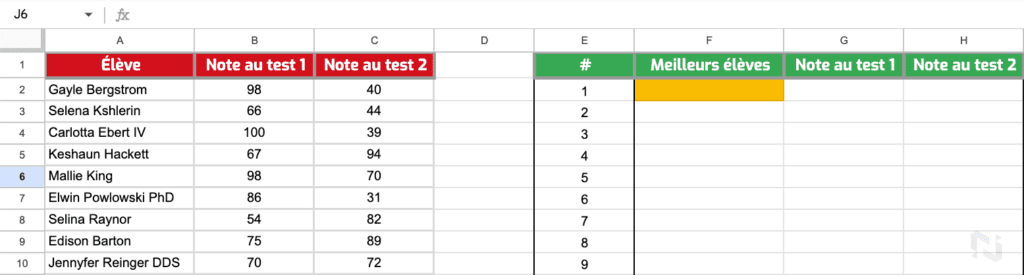
Pour ce faire, voici la formule utilisée :
=SORTN(A2:C;10;0;2;FAUX;3;FAUX)
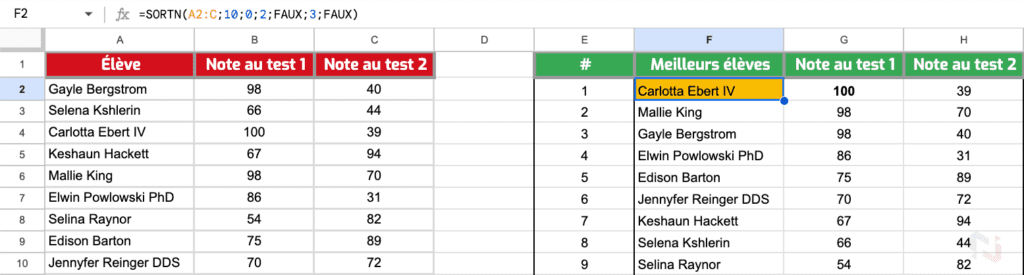
Décortiquons cette fonction pour en faciliter la compréhension :
- nous donnons la plage A2:C pour effectuer le tri ;
- nous demandons à SORTN de n’afficher que 10 valeurs de cette plage ;
- nous spécifions le mode d’égalité 0 qui signifie que les doublons ne sont pas vérifiés et que seules 10 lignes au total seront affichées ;
- nous indiquons alors que le tri doit se faire en priorité par ordre décroissant (FAUX) sur les notes au test 1 (colonne 2) ;
- enfin, en cas d’égalité sur la colonne 2, nous précisons un tri par ordre décroissant (FAUX) sur les notes au test 2 (colonne 3).
Ainsi, Carlotta apparaît en premier car elle a obtenu la meilleure note au test 1. En revanche, Mallie apparaît ensuite avant Gayle car, malgré des notes identiques au test 1, c’est elle qui a obtenu la meilleure note au test 2.
Remarques complémentaires sur la syntaxe
- La valeur “n” doit être strictement supérieure à 0 et inférieure ou égale au nombre de lignes de la plage filtrée ;
- Le format des données filtrées doit être vérifié : le chiffre 1 et le texte “1” seront comptés deux fois ;
- Le tri n’est calculé que pour le résultat final : les données d’origine ne sont pas modifiées. Si vous souhaitez filtrer directement vos données sources, nous vous recommandons d’explorer les fonctions de tri du menu Données de Google Sheets ;
- Si colonne_tri et est_croissant ne sont pas spécifiés, SORTN utilise alors la première colonne de la plage et trie par ordre croissant. Si les valeurs sont toutes égales, la colonne suivante est alors analysée.
Démonstration
F1
=SORTN(A1:C3;3;0;2;FAUX;3;FAUX)
| A | B | C | D | E | F | G | H | |
|---|---|---|---|---|---|---|---|---|
| 1 | Mallie King | 98 | 58 | 1 | =SORTN(A1:C3;3;0;2;FAUX;3;FAUX) | 98 | 89 | |
| 2 | Gayle Bergstrom | 98 | 89 | 2 | Mallie King | 98 | 58 | |
| 3 | Edison Barton | 75 | 89 | 3 | Edison Barton | 75 | 89 | |
| 4 |

 Sheets
Sheets  Agenda
Agenda  Forms
Forms  Apps Script
Apps Script  Gmail
Gmail  Chat
Chat  Meet
Meet  Contacts
Contacts  Chrome
Chrome  Sites
Sites  Looker Studio
Looker Studio  Slides
Slides  Docs
Docs  Drive
Drive  AppSheet
AppSheet  Admin Workspace
Admin Workspace 
 Android
Android  Chromebook
Chromebook  Equipements Google
Equipements Google  Google Cloud Platform
Google Cloud Platform  Google Photos
Google Photos  Maps
Maps  Youtube
Youtube 